PythonでPandasを用いてデータをPickleファイルで保存してみます。
Pickleファイルは、Pythonオブジェクト構造をシリアル化したもので、後でオブジェクトを再構築するために使用することもできます。またこのファイルは、すばやく簡単にアクセスする必要のあるデータを保存するのに向いています。
なお、今回はPandasとPickleのモジュールを用います。PandasはPythonの標準ライブラリではありませんので、事前にインストールする必要があります。PickleはPythonの標準ライブラリとなっています。
■Python
今回のPythonのバージョンは、「3.8.5」を使用しています。(Windows10)(pythonランチャーでの確認)
■Pandasを用いてデータをPickleファイルで保存する
では、早速Pandasを用いてデータをPickleファイルで保存するスクリプトを書いていきます。
■コード
import pandas as pd
data = {
'名前':['田中','吉田','松本'],
'出身地':['大阪','京都','滋賀'],
'年齢':[25,27,29]
}
df = pd.DataFrame(data)
df.to_pickle('data_test.pkl')
print(pd.read_pickle('data_test.pkl'))importでpandasモジュールを呼び出しpdとします。その後、dataという変数を定義し、その中で「名前」、「出身地」、「年齢」の3つの列と値を記述し格納します。
その後、dfという変数を定義し、その中でpd.DataFrame()を用います。括弧内には引数,パラメータとして、dataを渡します。これでDataFrameが作成されます。作成されたDataFrameはdf変数内に格納されます。
格納後、df変数に対してto_pickle()を用います。括弧内には引数,パラメータとして、DataFrameをPickleファイルとして保存するために、Pickleファイルの名前を渡します。名前のみを渡した場合は、Pythonが実行されている作業ディレクトリ(カレントディレクトリ)内にPickleファイルが保存されます。
これでPickleファイルが保存されましたので、このファイルを読み込み出力させるために、pd.read_pickle()を用います。括弧内には引数,パラメータとして保存したPickleファイルを渡します。これでPickleファイルが読み込まれます。その後、print()を用いて読み込んだ情報を出力します。
■実行・検証
このスクリプトを「data_p.py」という名前で、Pythonが実行されている作業ディレクトリ(カレントディレクトリ)に保存し、コマンドプロンプトから実行してみます。
実行してみると、今回Pandasを用いて作成したDataFrameをPickleファイルとして保存し、保存したPickleファイルを読み込み、ファイル内の情報を出力させることができました。
なお、スクリプトを実行後、Pythonが実行されている作業ディレクトリ(カレントディレクトリ)内を確認すると「data_test.pkl」というPickleファイルが保存されていることも確認できました。


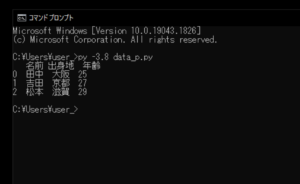
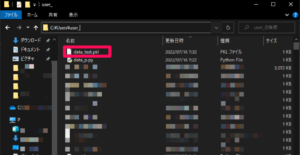

コメント